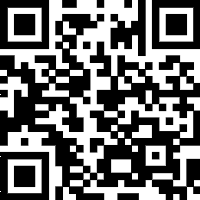В современном мире ноутбуки - это незаменимые устройства для работы, развлечений и общения. И, конечно, ключевым элементом любой ноутбук - это клавиатура. Однако, клавиатура может стать объектом поломки, и в таком случае приходится её чинить или заменять. А чтобы этого добиться нужно знать, как правильно вынимать кнопки с клавиатуры ноутбука. В данном статье мы рассмотрим этот процесс более детально и дадим несколько советов по его выполнению.

Содержание
Подготовка к извлечению кнопок
Перед извлечением кнопок клавиатуры необходимо выполнить ряд подготовительных мероприятий:
Инструменты. Для извлечения кнопок потребуются инструменты: набор отверток с разными насадками, пинцет, ножницы, клей для монтажа и маркер.
Подготовительные работы. Перед тем как начинать извлечение кнопок, следует выключить ноутбук и отсоединить его от источника питания. Далее необходимо удалить батарею и отсоединить все внешние устройства.
Маркировка кнопок. Необходимо пометить кнопки для последующего удобства их сборки. Для этого каждую кнопку можно пометить маркером или клеевой лентой. При этом, если кнопки являются многорядными (например, клавиши Enter, Shift, Backspace и др.), их необходимо пометить в том порядке, в котором они расположены на клавиатуре.
Удаление креплений кнопок. Кнопки клавиатуры крепятся на месте либо с помощью застежек, либо при помощи клея. Если это застежки, то необходимо аккуратно растянуть их в разные стороны, чтобы отсоединить кнопку от клавиши. Если кнопки склеены, можно использовать небольшую щелочку, чтобы прорезать клей и отделить кнопку.
Снятие кнопок. После того, как все кнопки помечены и крепления отсоединены, можно начинать снятие кнопок. Для этого следует использовать пинцет или ножницы, чтобы аккуратно отсоединить кнопки от клавиши.
Все снятые кнопки необходимо поместить на специальный лист бумаги и, в случае необходимости, отметить нужный порядок. После проведения ремонта можно вернуть кнопки на свои места в том же порядке, в котором они находились до начала работ.
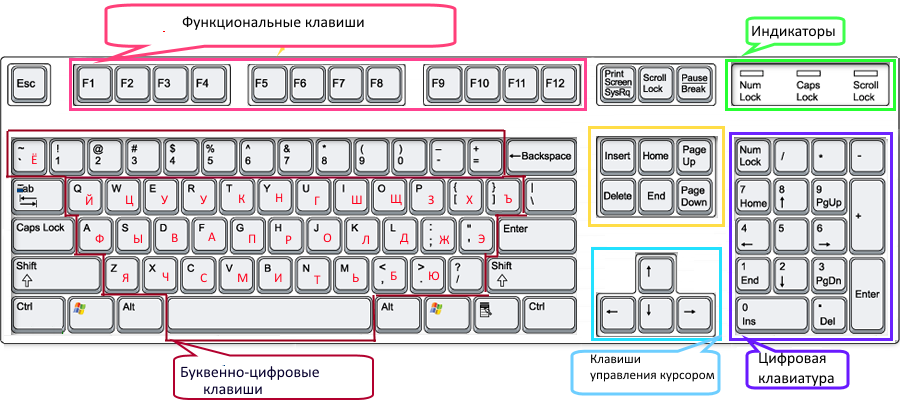
Отделение клавиши от петель
Отделение клавиши от петель - это процесс, при котором необходимо отсоединить клавишу от механизма под ней (петель) для дальнейшего обслуживания или замены.
Для отделения клавиши от петель необходимо выполнить следующие шаги:
Возьмите маленький отвертку или лезвие и аккуратно поднимите один угол клавиши, чтобы она оторвалась от клавиатуры.
Приподнимите второй угол клавиши до тех пор, пока она не оторвется полностью.
Акукуратно отсоедините две петли (механизмы), которые крепят клавишу к клавиатуре. Обычно петли прикреплены к клавише с помощью защелки.
Если необходимо, замените петли или саму клавишу.
Для возврата клавиши на место вставьте в петли соответствующие крючки на клавише, затем аккуратно нажмите на клавишу до щелчка и она должна защелкнуться, что означает ее правильное установление.
Отделение клавиши от петель - не очень сложный процесс, но при работе с хрупкими клавишами необходимо следовать мерам предосторожности, чтобы не повредить клавиатуру.
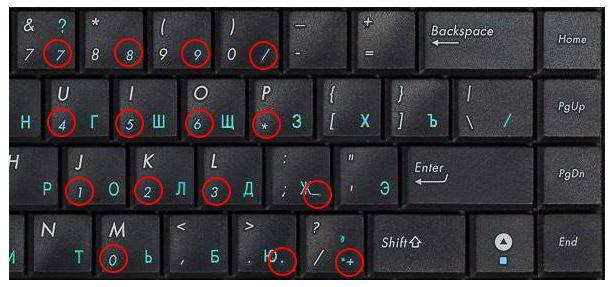
Удаление пыли и мусора из-под клавиши
Пыль и мусор могут накапливаться под клавишами ноутбука со временем, что может привести к затруднениям в нажатии и пропущенным символам при печати. Чтобы очистить клавиатуру от пыли и мусора, следуйте этим простым шагам:
- Выключите ноутбук и отсоедините зарядное устройство.
- Осторожно удалите клавиши, следуя инструкциям из предыдущей секции.
- Используйте сжатый воздух из баллона для удаления пыли и мусора с клавиатуры и ключей.
- Если пыль и мусор сильно накопился, вы можете использовать небольшую кисть для удаления остатков.
- Обязательно проверьте, что все клавиши были очищены, прежде чем вставлять их обратно.
В таблице ниже представлены некоторые полезные инструменты для удаления пыли и мусора из-под клавиши:
| Инструменты | Описание |
|---|---|
| Сжатый воздух | Баллон со сжатым воздухом, который можно купить в магазине электроники. |
| Кисть | Небольшая кисть, которая может использоваться для удаления пыли и мусора. |
| Липкая лента | Лента, которая может использоваться для удаления пыли и мусора из труднодоступных мест. |
| Ватные палочки | Палочки, покрытые ватой, которые могут использоваться для удаления пыли и мусора из труднодоступных мест. |
Все эти инструменты можно купить в магазинах электроники или доставить из интернет-магазинов.

Установка кнопки на свое место
После того, как кнопка была удалена, ее нужно вернуть на свое место. Для этого следуйте инструкции:
- Возьмите кнопку и проверьте, что все ее элементы находятся на месте и не повреждены.
- Убедитесь, что клавиша находится в правильном положении, соединяющие кнопки клипсы должны быть тщательно проинспектированы. Некоторые клавиши не имеют клипс или имеют нестандартную форму, их нужно установить осторожно, чтобы не повредить материнскую плату ноутбука.
- Определите место, куда нужно вставить кнопку, и переверните клавиатуру.
- Вставьте кнопку в паз, где находилась ее исходная позиция, и проверьте, что кнопка встала на свое место.
- Нажмите на кнопку, чтобы проверить, работает ли она должным образом.
Если кнопка работает нормально, закрепите ее с помощью соединяющих клипс на корпусе ноутбука и закрепите все винты. Подсоедините ноутбук к питанию и проверьте, работает ли клавиатура. Если клавиатура не работает, проверьте, правильно ли вставлены все кнопки и обратитесь к опытному специалисту, если у вас не получится решить проблему самостоятельно.